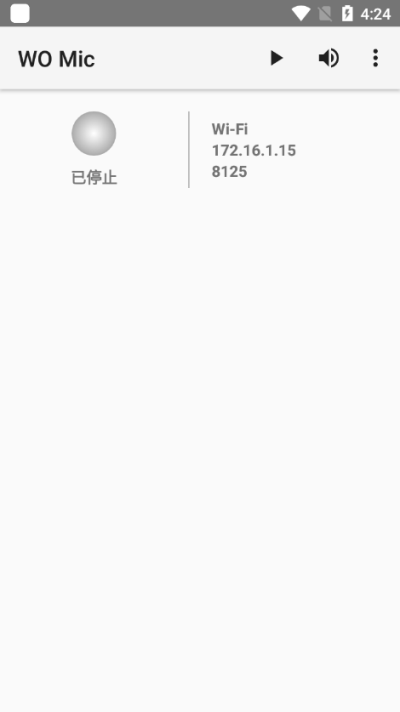
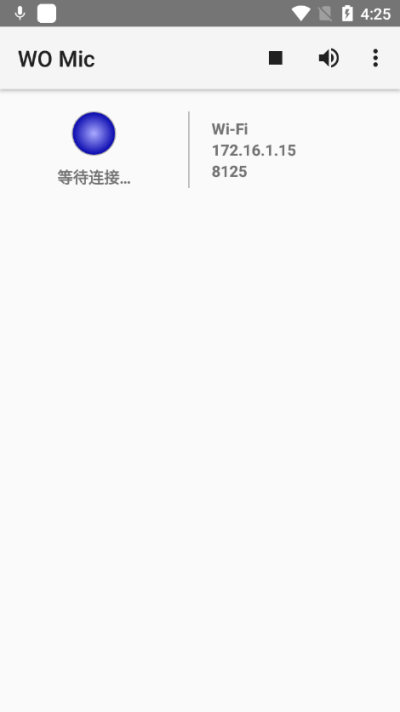
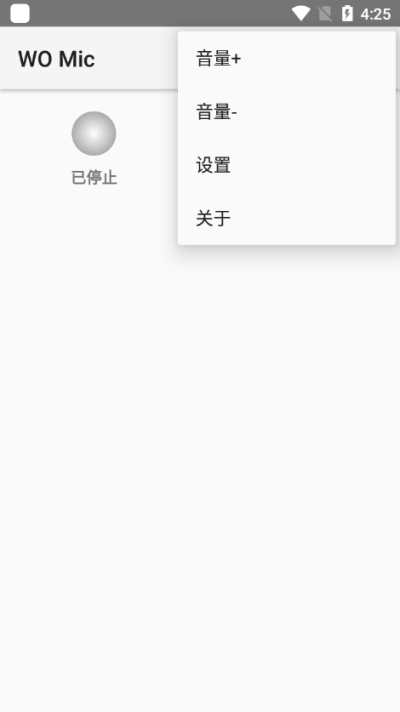
《WOMic》是一款功能强大的手机麦克风软件,可连接电脑使用,让你的手机变成电脑麦克风。WOMic使用方便简单,WiFi蓝牙多种连接方式,可以使用一部旧手机进行连接,为你的电脑增加一个麦克风就可以互动交流了!感兴趣的朋友不要错过,下载安装网推荐大家下载体验!
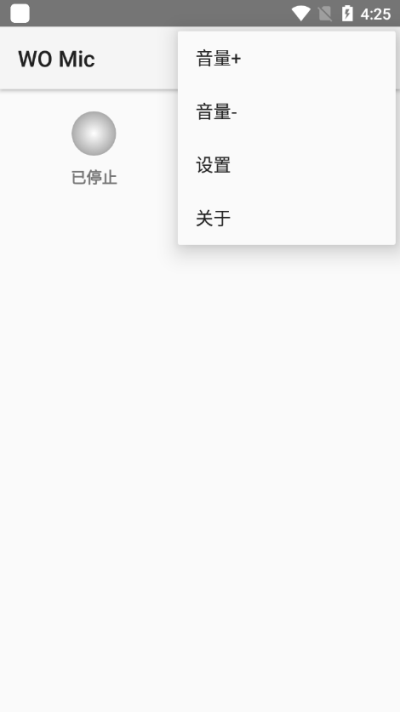
WOMic支持通过蓝牙,usb,wifi,热点等多种方式链接,设置简单,无需复杂操作,链接也几乎没有延迟,适用于所有软件!
1、连接电脑使用,让你的手机变成电脑麦克风
2、使用方便简单,WiFi蓝牙多种连接方式
3、使用一部旧手机进行连接
4、适用于所有软件
1、无需任何费用的无线麦克风
2、可以与 PC 上的任何程序一起使用,就像 REAL 麦克风一样
3、延迟很短
4、易于配置和使用
5、支持 PC 重启时自动重新连接
1、首先,在本站下载并安装好之后,打开软件,点击右上角的三个点;
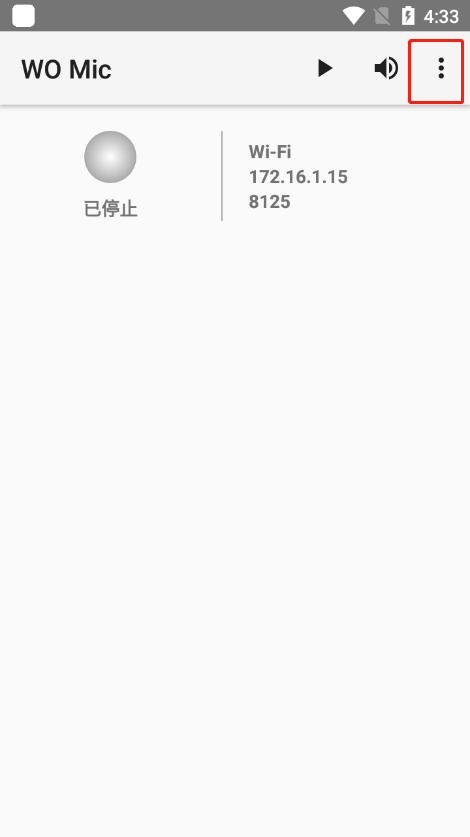
2、然后点击【设置】;
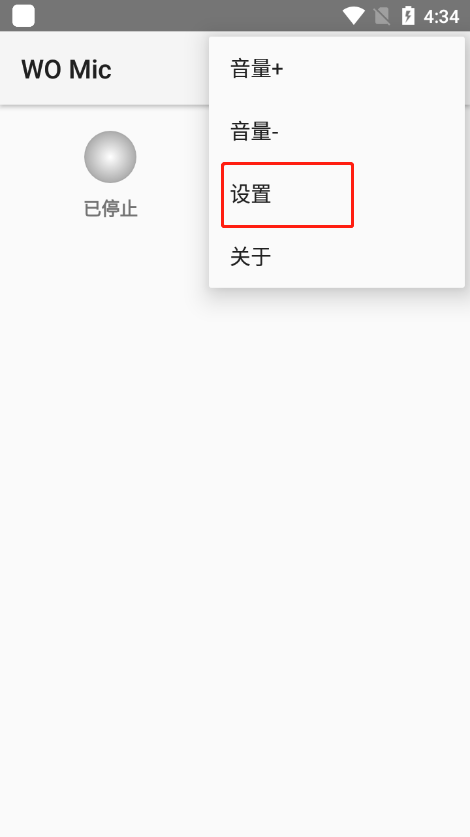
3、接下来点击连接方式,以WIFI作为传输;
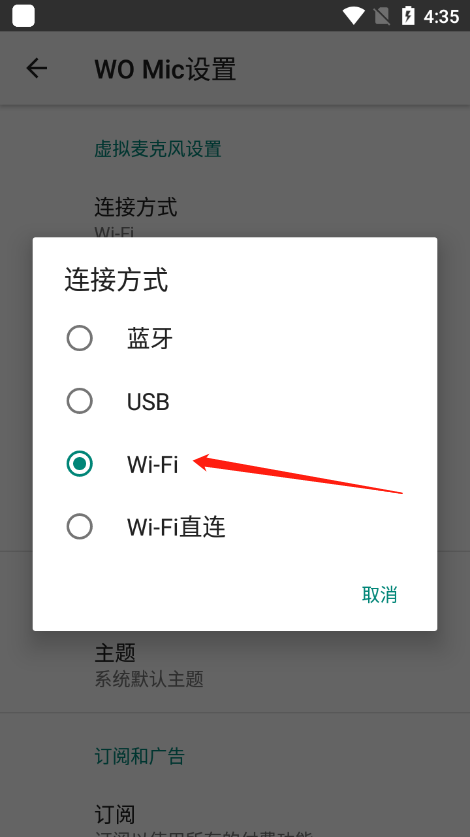
4、返回主视图,点击操作栏以启动服务器,如果有任何权限请求,请授予它们;
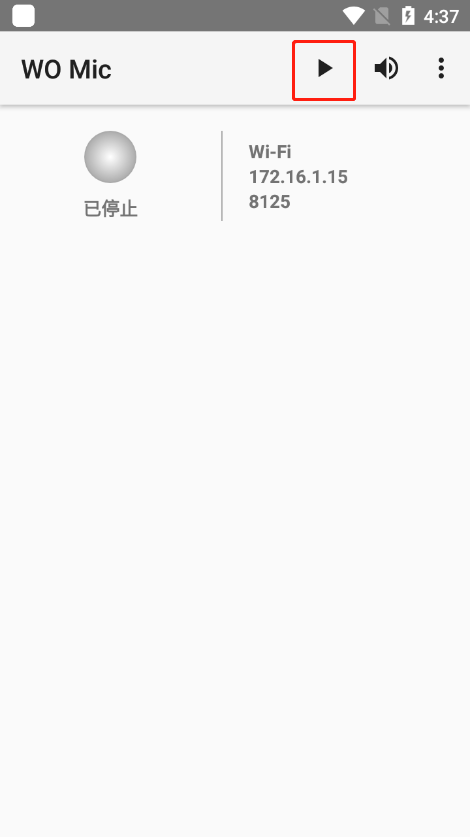
5、一旦服务器成功启动,它就可以接受来自客户端的连接。电话 IP 地址(例如“10.0.2.16”)显示在应用程序面板上。用户将在下一步中使用它从客户端建立连接。
6、然后打开PC上的客户端连接,您的 PC 应连接到与手机相同的 Wi-Fi 路由器;否则你会遇到连接失败。请按照以下步骤进行连接:
按Windows键;
在搜索框中输入WO Mic;
启动WO Mic 客户端;
选择连接->连接...
在连接对话框中,选择 Wi-Fi 作为传输并输入电话 IP 地址;
单击“连接”。
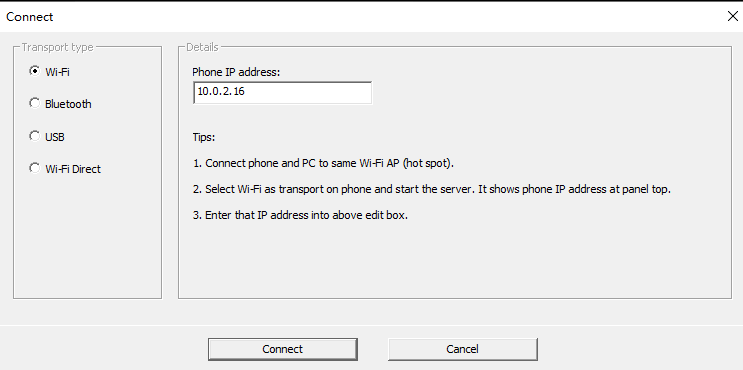
如果一切顺利,服务器和客户端将在几秒钟后显示已连接。
7、如果是使用 WO Mic 设备,现在您可以选择WO Mic Device作为游戏、录音、聊天或任何其他应用程序的音频输入。某些应用程序可能不允许您选择音频设备。对于这种情况,您可以在 Windows 设置中将 WO Mic 设备设置为默认录音设备。
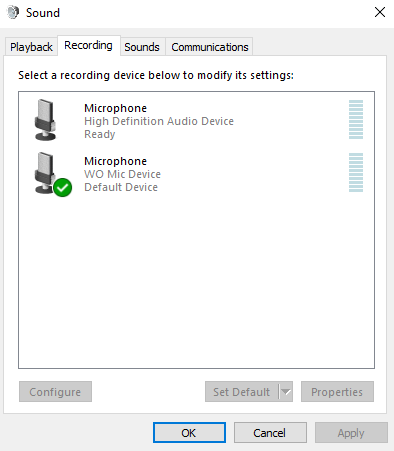
WOMic能够直接快速进行语音聊天和录制,快速识别。就像真的麦克风设备一样!
v4.7.1版本
1.更改状态指示灯的颜色。
2.将语音通话中的自动静音设为可选。
3.修复了UI在自动静音时不会显示正确状态的问题。
4.重构以减小应用程序大小。
应用信息
相关推荐
更多版本
使用蓝牙 允许程序连接配对过的蓝牙设备 ------------------------------------- 蓝牙管理 允许程序进行发现和配对新的蓝牙设备 ------------------------------------- 获取WiFi状态 获取当前WiFi接入的状态以及WLAN热点的信息 ------------------------------------- 改变WiFi状态 改变WiFi状态 ------------------------------------- 唤醒锁定 允许程序在手机屏幕关闭后后台进程仍然运行 ------------------------------------- 访问网络 访问网络连接,可能产生GPRS流量 ------------------------------------- 获取网络状态 获取网络信息状态,如当前的网络连接是否有效 ------------------------------------- 录音 录制声音通过手机或耳机的麦克 ------------------------------------- 读取电话状态 访问电话状态 ------------------------------------- 开机自动允许 允许程序开机自动运行 -------------------------------------